

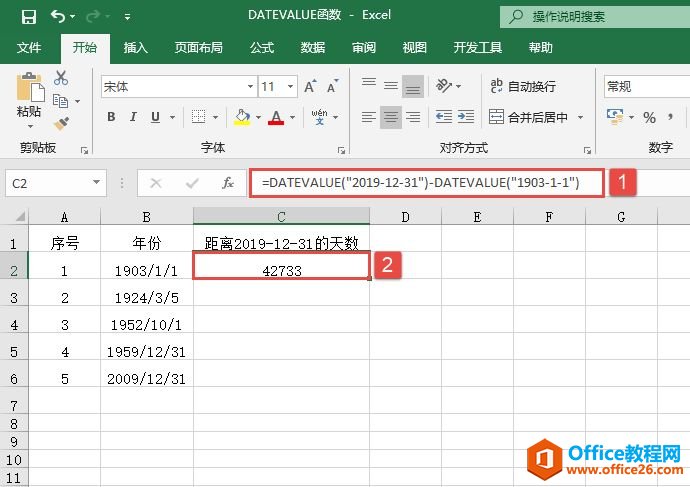
|
Microsoft Excel是Microsoft为使用Windows和Apple Macintosh操作系统的电脑编写的一款电子表格软件。直观的界面、出色的计算功能和图表工具,再加上成功的市场营销,使Excel成为最流行的个人计算机数据处理软件。 DATEVALUE函数用于将以文本格式表示的日期转换成序列号,其语法是: DATEVALUE(date text) 其中,date text参数为以文本格式表示的日期。下面通过实例来具体讲解该函数的操作技巧。 如果用户想计算几个不同年份距离2019-12-31的天数,通过计算器或人工计算,比较费劲,可以利用DATEVALUE函数计算几个不同年份距离2019-12-31的天数。具体操作步骤如下。 STEP01:新建一个空白工作簿,重命名为“DATEVALUE函数”,切换至“Sheet1”工作表,输入本例的原始数据,如图13-6所示。 STEP02:选中C2单元格,在编辑栏中输入公式“=DATEVALUE("2019-12-31")-DATEVALUE("1903-1-1")”,然后按“Enter”键即可返回1903-1-1到2019-12-31的天数,如图13-7所示。 STEP03:选中C3单元格,在编辑栏中输入公式“=DATEVALUE("2019-12-31")-DATEVALUE("1924-3-5")”,然后按“Enter”键即可返回1924-3-5到2019-12-31的天数,如图13-8所示。 STEP04:选中C4单元格,在编辑栏中输入公式“=DATEVALUE("2019-12-31")-DATEVALUE("1952-10-1")”,然后按“Enter”键,返回1952-10-1到2019-12-31的天数,如图13-9所示。 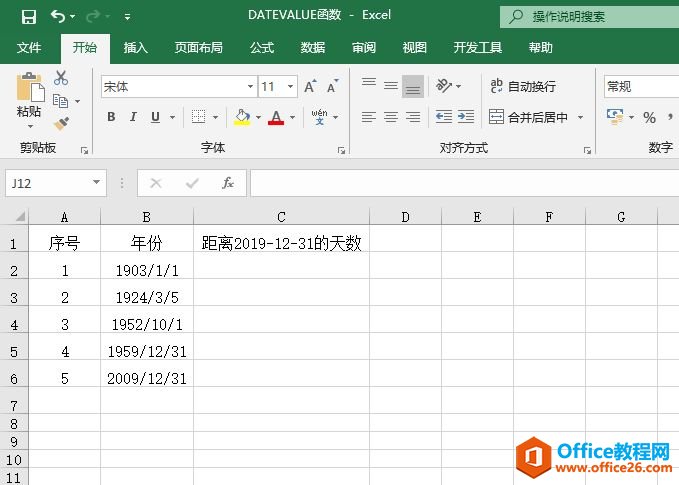 图13-6 目标数据 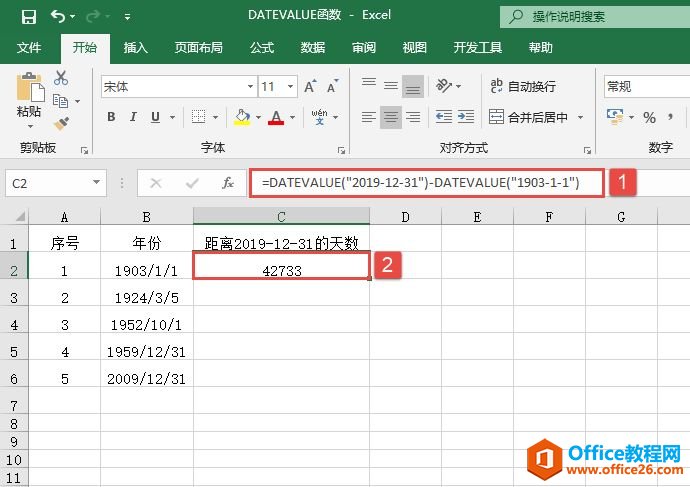 图13-7 返回单元格B2对应结果 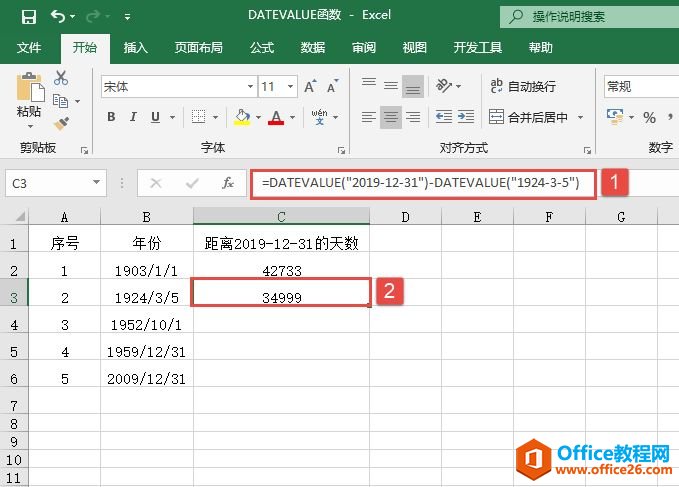 图13-8 返回B3单元格对应的天数 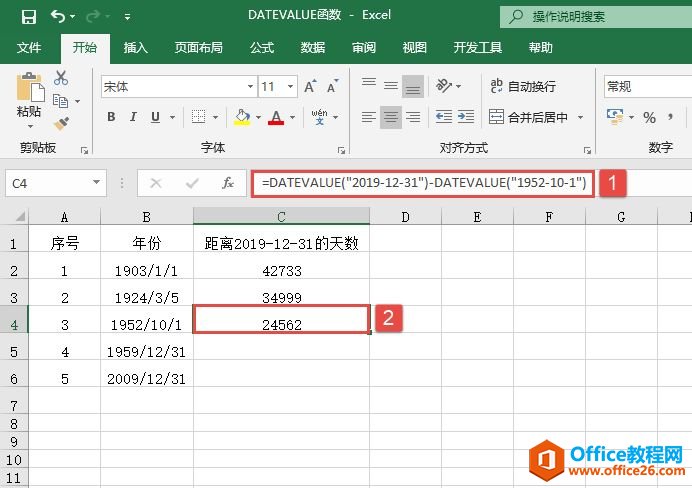 图13-9 返回B4单元格对应结果 STEP05:选中C5单元格,在编辑栏中输入公式“=DATEVALUE("2019-12-31")-DATEVALUE("1959-12-31")”,然后按“Enter”键即可返回1959-12-31到2019-12-31的天数,如图13-10所示。wps下一页如何增加_wps下一页增加的方法 STEP06:选中C6单元格,在编辑栏中输入公式“=DATEVALUE("2019-12-31")-DATEVALUE("2009-12-31")”,然后按“Enter”键即可返回2009-12-31到2019-12-31的天数,如图13-11所示。 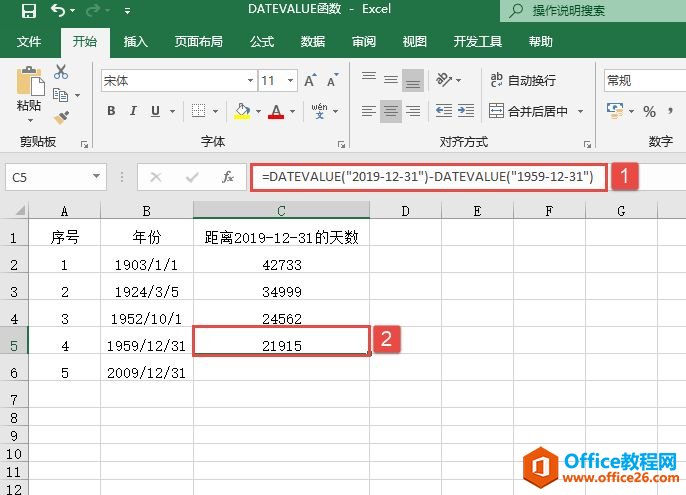 图13-10 返回B5单元格对应结果 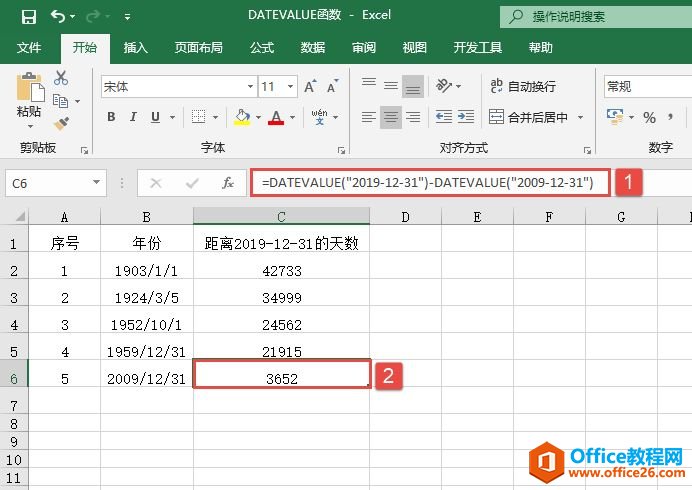 图13-11 返回B6单元格对应结果 此函数适用于将文本格式的日期转换成序列号,便于管理与统计。 Excel整体界面趋于平面化,显得清新简洁。流畅的动画和平滑的过渡,带来不同以往的使用体验。 |
温馨提示:喜欢本站的话,请收藏一下本站!